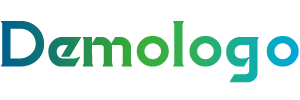笔记本电脑联网全攻略,轻松连接无线与有线网络
温馨提示:这篇文章已超过67天没有更新,请注意相关的内容是否还可用!
随着信息技术的飞速发展,笔记本电脑已经成为现代生活中不可或缺的工具,而联网功能更是笔记本的核心功能之一,它让我们能够随时随地访问互联网,获取信息、工作学习或是娱乐,本文将详细介绍笔记本电脑的联网方法,帮助您轻松实现网络连接。
1. 无线网络连接方法
(1)打开无线网络
确保您的笔记本电脑已开启无线功能,在大多数笔记本电脑上,您可以通过以下步骤开启无线网络:
- 点击屏幕右下角的网络图标。
- 选择“无线网络”选项。
(2)选择无线网络
在弹出的无线网络列表中,查找您想要连接的无线网络,如果您的网络未出现在列表中,可能是因为信号覆盖不佳或网络被隐藏。
(3)输入密码
如果连接的是需要密码的安全网络,您需要输入正确的密码,如果忘记密码,可以尝试联系网络管理员或查看网络设置。
(4)连接成功
输入密码后,如果一切顺利,您应该会看到连接状态变为“已连接”,您就可以使用无线网络了。
2. 有线网络连接方法
(1)连接网线
将网线的一端插入笔记本电脑的以太网(RJ-45)接口,另一端插入路由器或交换机。
(2)自动获取IP地址
大多数笔记本电脑会自动获取IP地址,如果您发现无法连接,可以尝试以下方法:
- 按下Windows键,输入“网络和共享中心”并回车。
- 在左侧菜单中选择“更改适配器设置”。
- 右键点击以太网适配器,选择“属性”。
- 在弹出的窗口中,选择“Internet协议版本4(TCP/IPv4)”。
- 点击“属性”,选择“自动获得IP地址”和“自动获得DNS服务器地址”。
(3)验证连接
在浏览器中输入网址,如“www.baidu.com”,如果能够打开网页,说明您的有线网络连接成功。
3. 联网问题排查
如果您的笔记本电脑无法联网,以下是一些常见的排查方法:
- 确保网络线路连接正常。
- 重启路由器或交换机。
- 检查网络设置,确保IP地址和DNS设置正确。
- 更新网络驱动程序。
笔记本电脑联网是现代生活的重要需求,通过本文的详细讲解,相信您已经掌握了笔记本电脑的联网方法,无论是无线网络还是有线网络,都能够轻松连接,如果遇到问题,按照上述排查方法进行操作,通常能够解决问题。
根据《中国互联网发展统计报告》显示,截至2020年底,我国互联网用户规模已达9.89亿,笔记本电脑已经成为互联网接入的重要设备,掌握联网方法,将让您的笔记本电脑发挥更大的价值。
正达号